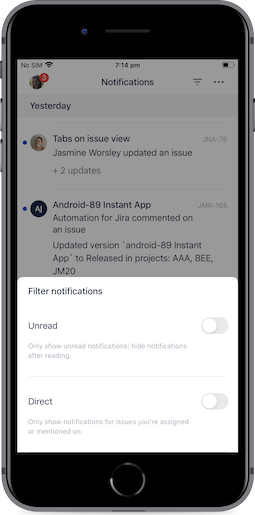How to use Jira mobile apps
Inizia a utilizzare l'app Jira per dispositivi mobili
Scarica, verifica, invita: con Jira Cloud per iOS o Android, il potere di portare avanti il lavoro in Jira è nel palmo della tua mano.
- Scarica l'app per iOS o Android.
- Apri l'app e segui le istruzioni per creare un account o accedere a un account esistente:
Se devi creare un nuovo account:
Segui i passaggi per verificare il tuo indirizzo e-mail
Segui i passaggi per assegnare un nome al nuovo sito Jira
Verrai indirizzato automaticamente a un nuovo progetto. Assegna un nome al progetto e seleziona un modello di progetto dal menu a discesa:
%20(1).png?cdnVersion=2656)
Nota: se selezioni Scrum o Kanban, il tipo di progetto sarà gestito dal team, anziché dall'azienda. Per utilizzare un tipo di progetto gestito dall'azienda su dispositivi mobili, crea il progetto tramite Jira Cloud per il web.
- Invita gli altri membri del team a unirsi al progetto. Seleziona l'avatar del tuo account, quindi Invite people to site (Invita persone al sito).
- Inizia a usare l'app Jira per dispositivi mobili.
Gestire le colonne con l'app Jira per dispositivi mobili
Le colonne della board rappresentano gli stati dei ticket.
- Per modificare i nomi delle colonne nei progetti gestiti dal team, seleziona l'icona "Altro" (︙ su Android e ••• su iOS) accanto al nome della colonna (su Android, puoi anche selezionare il nome della colonna da modificare).
- Per riorganizzare o eliminare le colonne nei progetti gestiti dal team, seleziona l'icona "Altro" accanto al nome della colonna.
- Per aggiungere altre colonne ai progetti gestiti dal team, seleziona l'icona "Altro" nella parte superiore della board (su Android, puoi anche scorrere a destra nella board e selezionare Aggiungi colonna).
Queste stesse attività possono essere completate nei progetti gestiti dall'azienda tramite le impostazioni della board in Jira Cloud per il web.
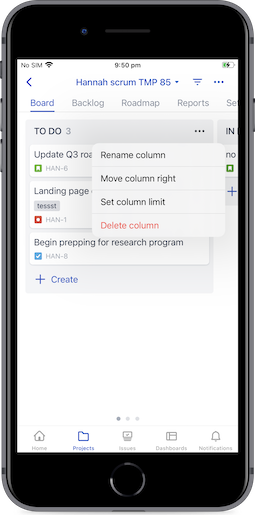
Creare ticket con l'app Jira per dispositivi mobili
Se sei in un progetto Kanban, seleziona + Crea sulla board per creare il tuo primo ticket.
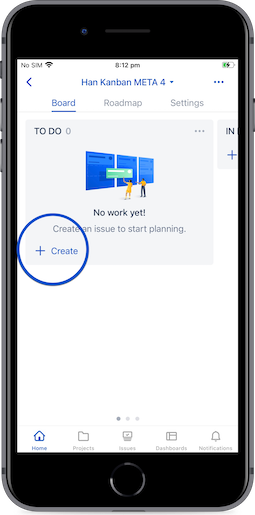
Se sei in un progetto Scrum, invece, dovrai creare il primo ticket nel backlog e iniziare a lavorare in sprint: accedi al backlog e seleziona + Crea.
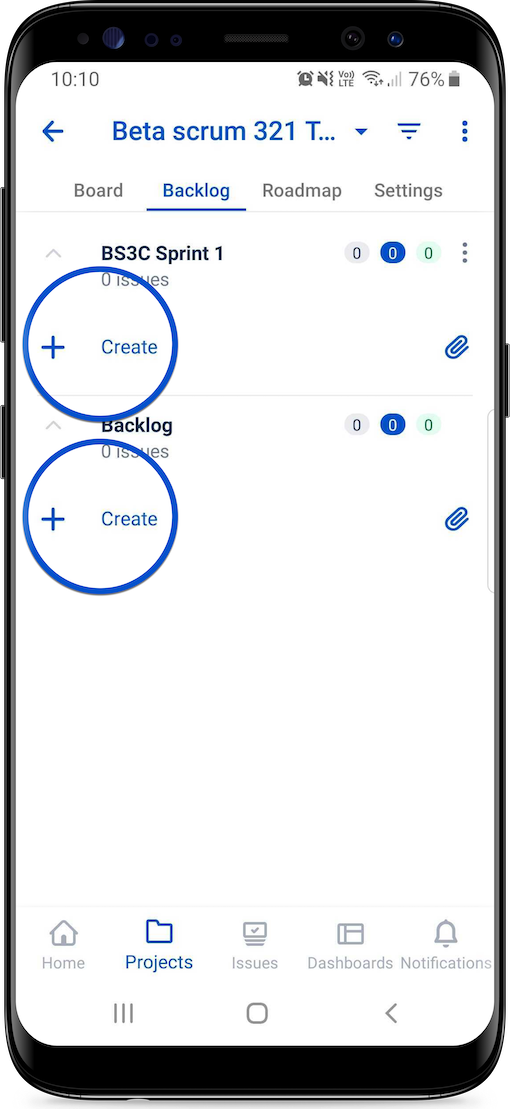
Aggiornare e spostare i ticket con l'app Jira per dispositivi mobili
Seleziona un ticket per aggiungere commenti, assegnare membri del team, modificare la descrizione e molto altro ancora. Basta selezionare un campo per aggiornarlo. Una volta completato il lavoro, a prescindere che ciò avvenga in sprint (Scrum) o meno (Kanban), il processo di spostamento dei ticket è lo stesso. Hai due alternative:
- Trascina e rilascia i ticket nelle colonne della board
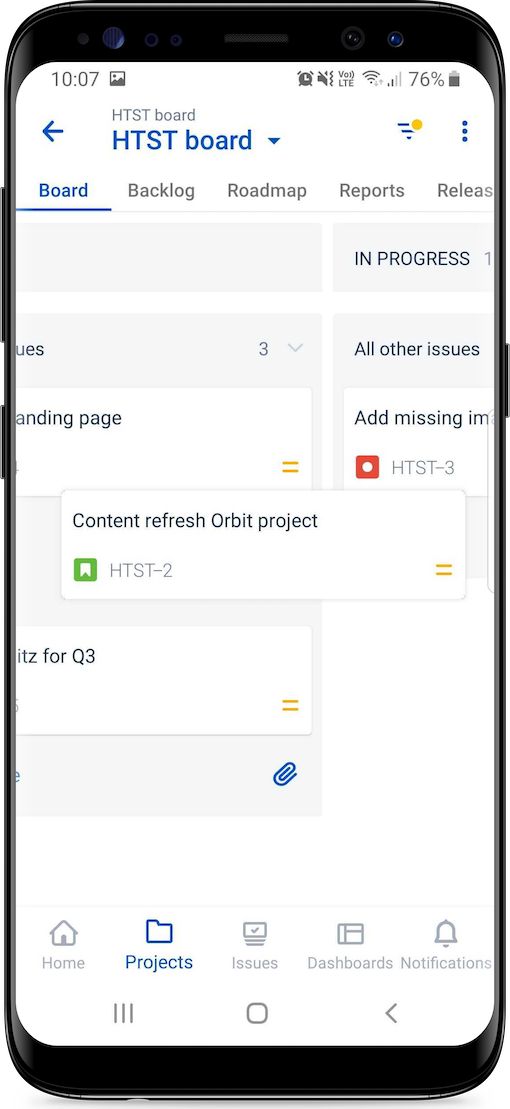
Oppure:
- Seleziona un ticket e aggiorna il suo stato tramite il menu a discesa nel riepilogo del ticket
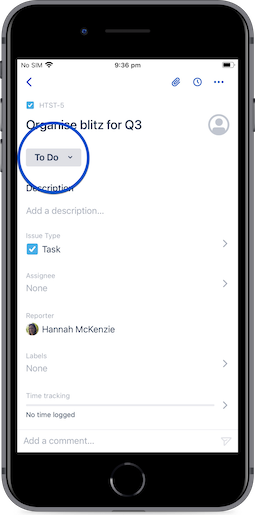
Aggiungere gli epic alla roadmap con l'app Jira per dispositivi mobili
Crea una rappresentazione visiva del piano a lungo termine del tuo team aggiungendo epic alla roadmap. I colori degli epic possono essere modificati tramite Jira Cloud per il web.
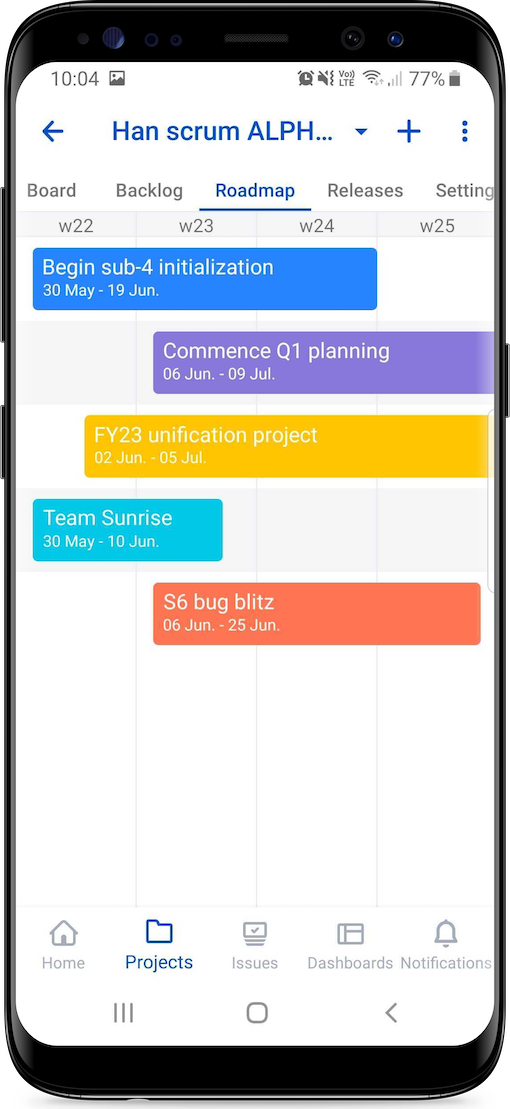
Visualizzare i report con l'app Jira per dispositivi mobili
Monitora e analizza l'avanzamento del tuo team con i report, inclusi burndown e velocity.
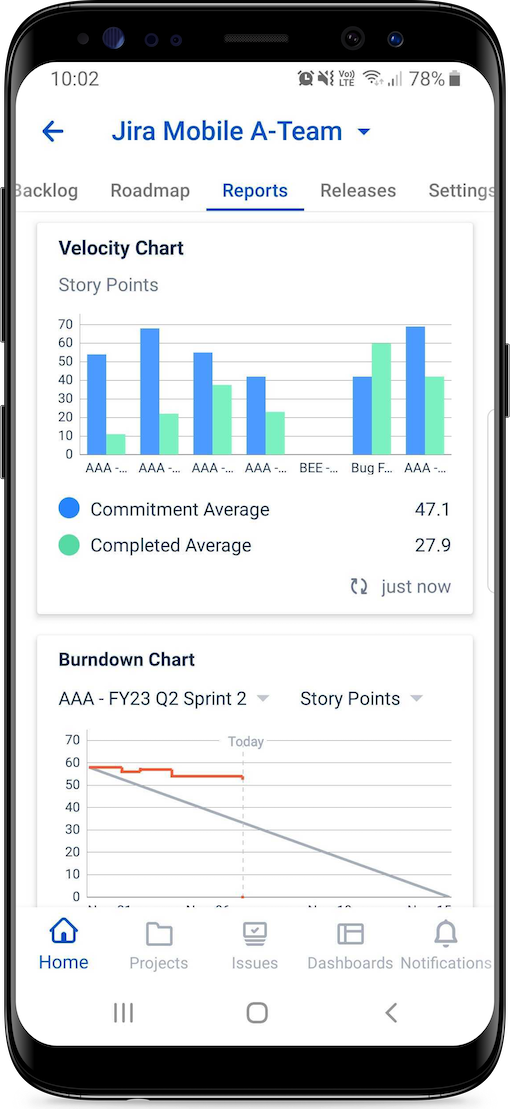
Gestire i rilasci con l'app Jira per dispositivi mobili
Una volta completato, organizza il lavoro in versioni pronte per il rilascio. Visualizza le informazioni critiche sui rilasci, come build, commit e aggiornamenti sullo stato generale.
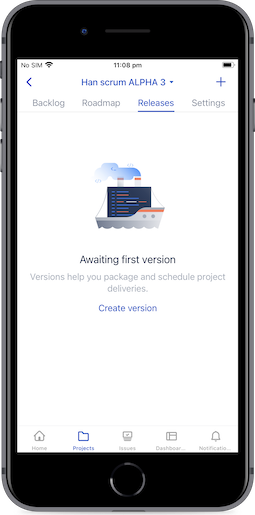
Monitorare il lavoro con le dashboard
Crea la tua dashboard personalizzata tramite Jira Cloud per il web e visualizzala nell'app Jira per dispositivi mobili.
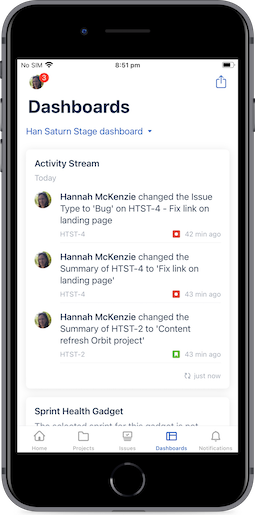
Tenere traccia dell'avanzamento con i widget sulla schermata home
Tieni d'occhio i ticket con uno (o due) widget nella schermata home del dispositivo. Puoi aggiungere più widget e scegliere più filtri dei ticket.
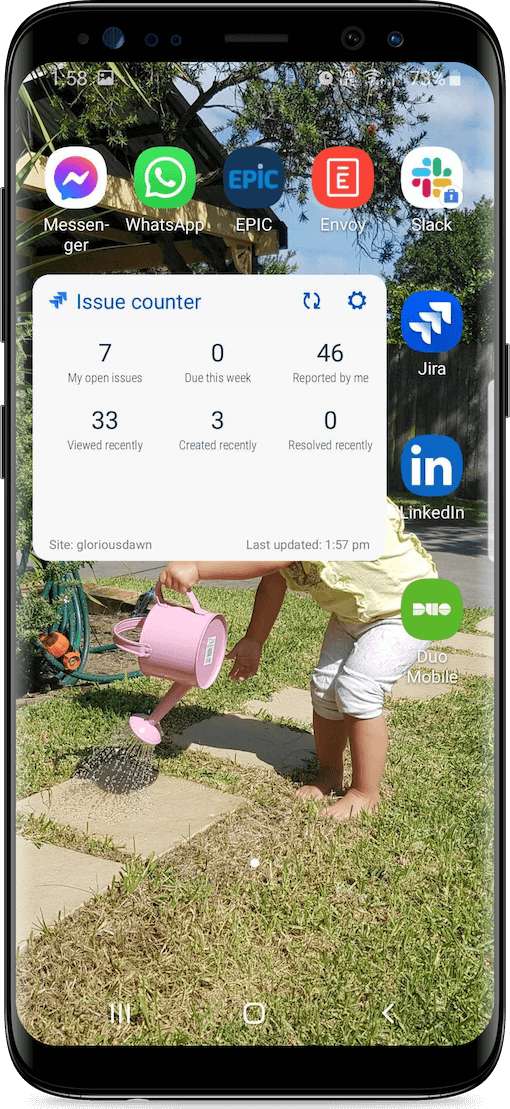
Abilitare le notifiche push con l'app Jira per dispositivi mobili
Ricevi notifiche push e rimani aggiornato ovunque ti trovi. Puoi persino rispondere ai commenti sulle notifiche push senza aprire l'app. Su iOS, premi a lungo la notifica e seleziona Rispondi. Su Android, trascina verso il basso la notifica push per visualizzare altre opzioni.
Per accedere alle impostazioni delle notifiche push, puoi scegliere di:
- Selezionare il tuo avatar (impostazioni account) > Notifiche push.
oppure - Selezionare Notifiche nella barra delle schede (iOS) o nella barra di navigazione in basso (Android) > selezionare l'icona "Altro" (tre puntini) > Gestisci notifiche push.
Scegli quali tipi di notifiche ricevere (ticket che ti sono stati assegnati, ticket che hai segnalato, ticket che stai seguendo o eventuali menzioni ricevute).
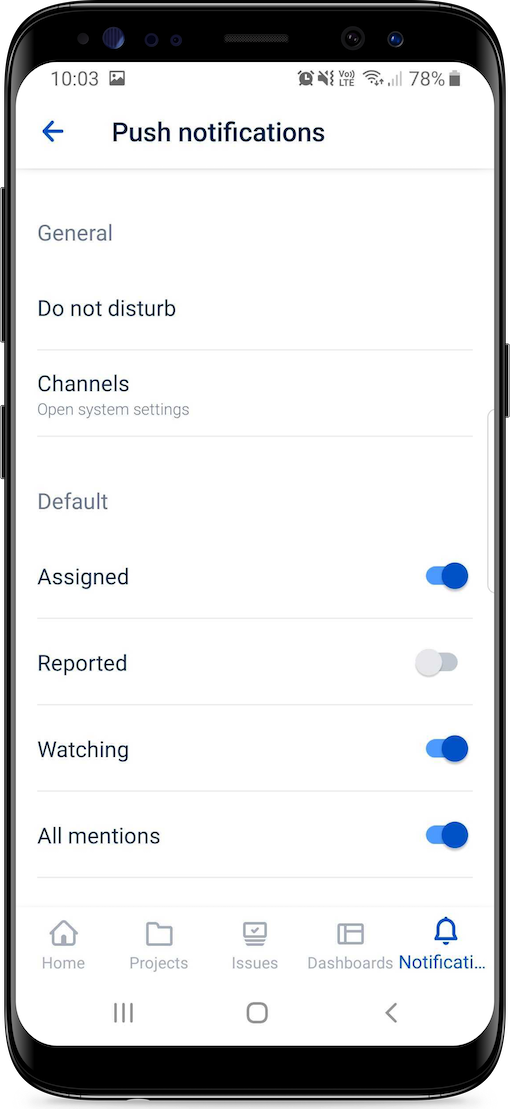
Su Android, puoi posticipare le notifiche per un massimo di una settimana (o un minimo di 20 minuti) e impostare il tuo orario di lavoro (disponibile prossimamente su iOS).
Nella schermata delle notifiche dell'app, puoi filtrare le notifiche tramite l'icona corrispondente (triangolo capovolto). Puoi scegliere di nascondere le notifiche dopo averle lette e/o ridurre al minimo le informazioni irrilevanti visualizzando solo le notifiche che ti sono state assegnate o per le quali hai ricevuto una menzione.